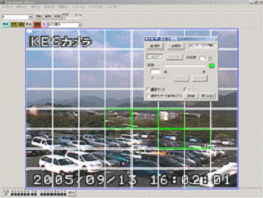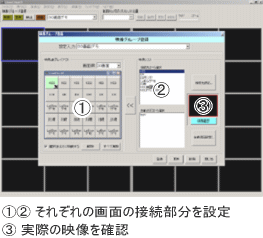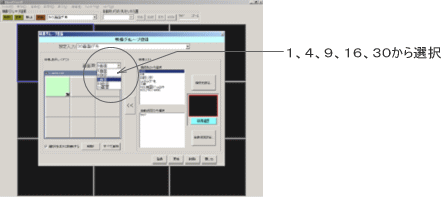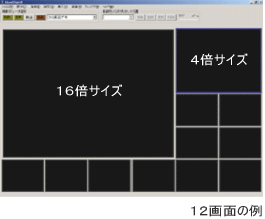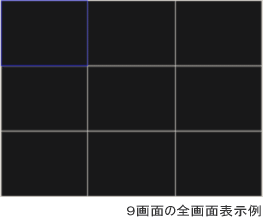・KAMコーデックとは
・LiveServerLsBoxとは
・標準クライアントソフト
・SDKとは
|
|
動作環境
| C P U |
PentiumⅢ(1GHz以上)を推奨 |
| メモリ |
512MBを推奨(最低限256MB以上) |
| H D D |
20MB以上の空き領域(録画を行うときは録画用として1GB以上が必要) |
| V G A |
解像度 1024x768 Full color(24bit,32bit)以上 |
| ネットワーク |
TCP/IPプロトコル(100BASE-Tx Full Duplex)対応を推奨 |
| 対応 O S |
WindowsXP Profaessional(推奨)、Windows XP Home、
Windows 2000 Professional |
6画面標準クライアントの主な機能

画面構成
|
6画面(デフォルト) |
|
1画面 |
|
2画面 |
|
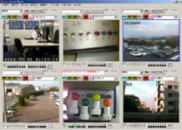 |
 |
 |
|
3画面 |
4画面 |
| 画面数は、1、2、3、4、5、6から選択が可能です。周辺のツールバーやボタンを隠しシンプルな画面でご覧いただけます。 |
 |
 |
その他の機能
 
録画・再生
・手動録画開始・停止
・センサーと連動してイベント発生とともに録画開始
(イベント発生直前の録画も可能)
・録画ファイルの中から日付時刻、カメラ番号などで
検索・再生
※用途に応じて最適な圧縮率/画質に調整できます。

圧縮率・画質の調整
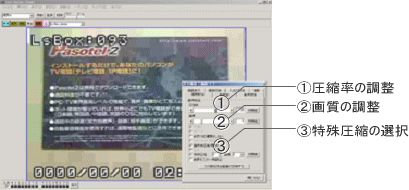

制御入力・出力


動きセンサー
指定した領域の動きを検出 ①標準画面 ②差分画面
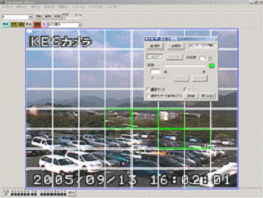 

画像センサー
指定した領域の輝度・色などの変化を検出
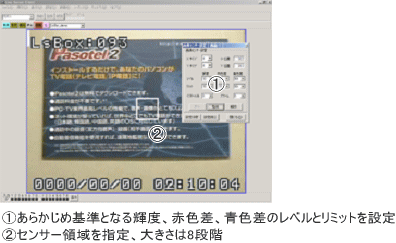
30画面標準クライアント(Client 3/LSBOX-CWF)

30画面(デフォルト)
 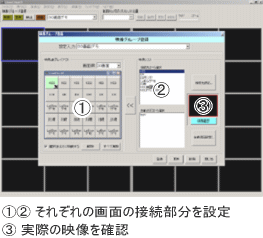 
画面数の選択
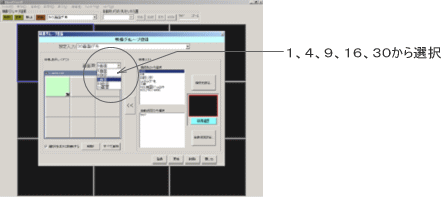
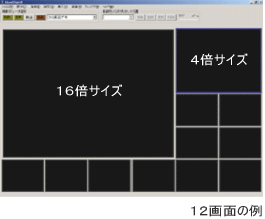 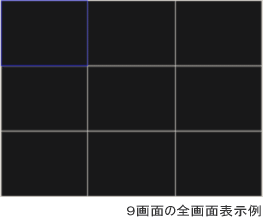

6画面ソフトとの相違点
- 状況に応じた複数の画面パターンを作成し、保存することができます。
- 作成したパターン毎の一括接続切替が可能です。また、パターンの切替は自動的に巡回切替できます。
- 画面パターンを起動時に接続自動化することにより、面倒な起動手順を省き、ユーザーの操作をより簡潔化することもできます。
- 起動時に接続自動化を設定していると、瞬時に全画面表示パターンが起動し、カメラ映像が表示されます。
|